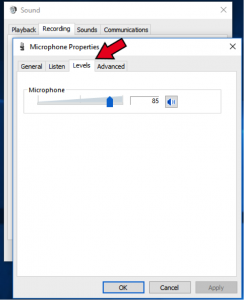Câu hỏi: Làm cách nào để thiết lập micrô Audio-Technica USB với PC của tôi?
Trả lời: Việc thiết lập micrô Audio-Technica USB có vẻ giống như một nhiệm vụ khó khăn, nhưng không sợ! Chỉ có một vài cài đặt bạn cần thiết lập trước khi bắt đầu ghi và podcast. Vui lòng tham khảo các bức ảnh và làm theo các bước dưới đây để micro USB của bạn với PC của bạn.
Cấu hình PC của bạn
1. Xác định vị trí biểu tượng loa trên thanh tác vụ trên máy tính của bạn. Nó thường nằm ở góc dưới bên phải của màn hình.
2. Nhấp chuột phải vào biểu tượng loa và chọn “Sounds”.
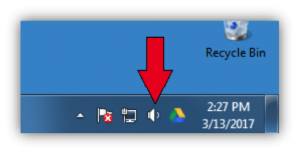 3. Cửa sổ âm thanh sẽ mở ra. Chọn tab “Playback” ở trên cùng. Đảm bảo dấu kiểm màu xanh lá cây bên cạnh loa trong của máy tính, cho biết chúng được đặt làm thiết bị phát lại mặc định.
3. Cửa sổ âm thanh sẽ mở ra. Chọn tab “Playback” ở trên cùng. Đảm bảo dấu kiểm màu xanh lá cây bên cạnh loa trong của máy tính, cho biết chúng được đặt làm thiết bị phát lại mặc định.
4. Chọn tab Recordingvà đảm bảo rằng micro được đặt làm thiết bị mặc định có dấu kiểm màu xanh lục. Nếu không, chỉ cần nhấp vào micrô để chọn nó và sau đó nhấp vào “Đặt mặc định” ở cuối màn hình. Xin lưu ý: Nếu bạn đang sử dụng AT2020USB + hoặc AT2020USBi, micrô có thể được gắn nhãn như vậy.
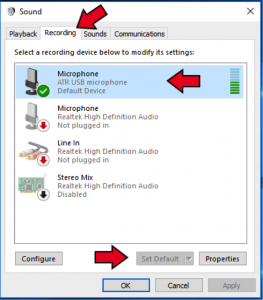 5. Nhấp vào micro để đánh dấu nó. Sau đó nhấp vào nút “Properties” ở dưới cùng bên phải của cửa sổ. Bạn cũng có thể nhấp chuột phải vào micrô và chọn “Properties”.
5. Nhấp vào micro để đánh dấu nó. Sau đó nhấp vào nút “Properties” ở dưới cùng bên phải của cửa sổ. Bạn cũng có thể nhấp chuột phải vào micrô và chọn “Properties”.
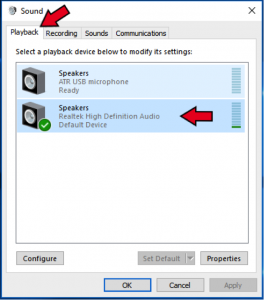 6. Một cửa sổ mới sẽ mở ra. Chọn tab cấp độ để điều chỉnh mức âm thanh của micro.
6. Một cửa sổ mới sẽ mở ra. Chọn tab cấp độ để điều chỉnh mức âm thanh của micro.
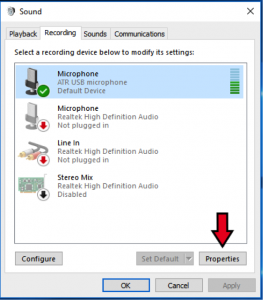 7. Nhấp vào ““Apply” và “OK” để đóng cửa sổ Thuộc tính micro. Sau đó bấm “OK” để đóng cửa sổ Sound. Bạn hiện đã được cài đặt để sử dụng micrô USB của mình với phần mềm ghi âm mà bạn chọn!
7. Nhấp vào ““Apply” và “OK” để đóng cửa sổ Thuộc tính micro. Sau đó bấm “OK” để đóng cửa sổ Sound. Bạn hiện đã được cài đặt để sử dụng micrô USB của mình với phần mềm ghi âm mà bạn chọn!